時間:2024-02-04 來源:互聯網 瀏覽量:
手機桌麵是我們日常生活中不可或缺的工具之一,通過它我們可以輕鬆地訪問各種應用程序和功能,而在這些應用程序中,便簽功能無疑是我們最常使用的之一。手機便簽可以幫助我們記錄重要的事項、備忘錄、待辦事項等,方便我們隨時查看和管理。如何設置手機桌麵上的便簽呢?在本文中我們將探討手機桌麵設置便簽的方法,以幫助大家更好地利用這一實用功能。無論是安卓手機還是蘋果手機,我們都可以輕鬆地在手機桌麵上添加便簽小部件,以便隨時記錄和查看重要信息。
具體步驟:
1.首先我們在手機桌麵的任意空白處,長按住,就會出現幾個設置桌麵的選項。在第二個選項裏我們看到有個“窗口小工具”這個選項,點擊它。有些手機會有不同的顯示,但大多都是有“窗口小工具”幾個字眼的。
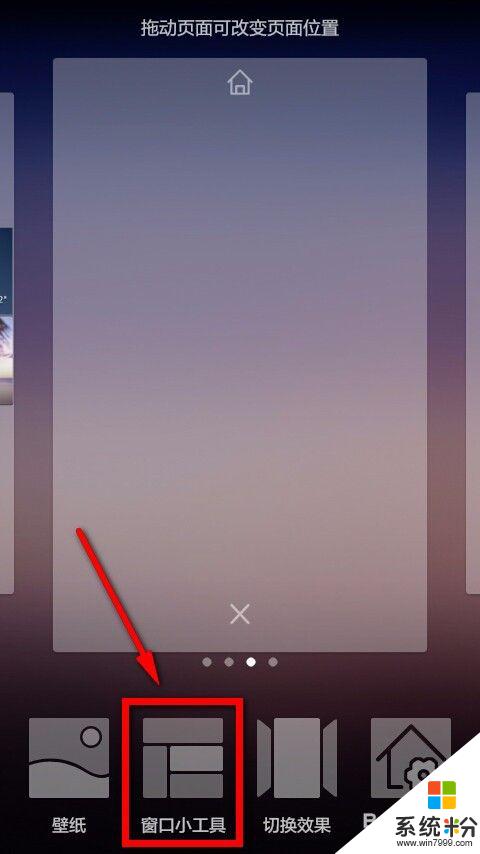
2.點擊“窗口小工具”以後又會有許多窗口小部件選項,我們沿著這些選項向右劃動。直到找到“備忘錄”這個選項,(有的手機會是“記事本”)點擊它。
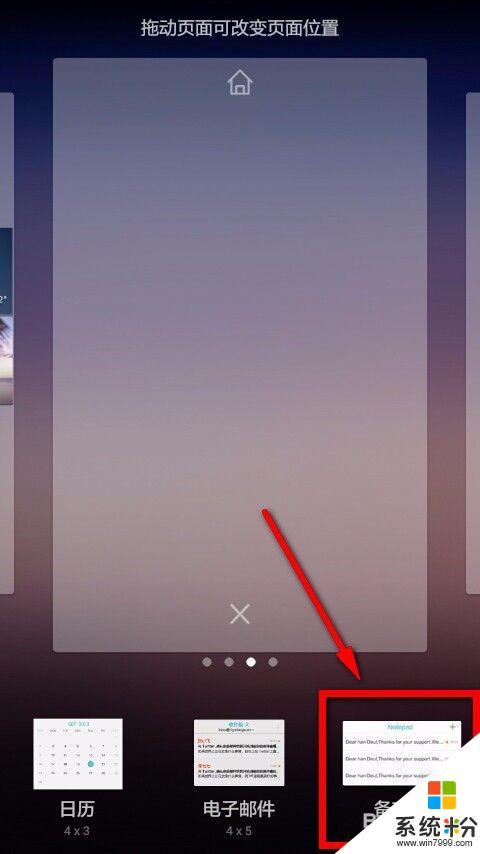
3.在點擊“備忘錄”的同時,桌麵上就會同時增加備忘錄的窗口。然後我們隨機在桌麵空白處點擊一下,設置界麵就會消失了。我們的桌麵便簽就設置好了。
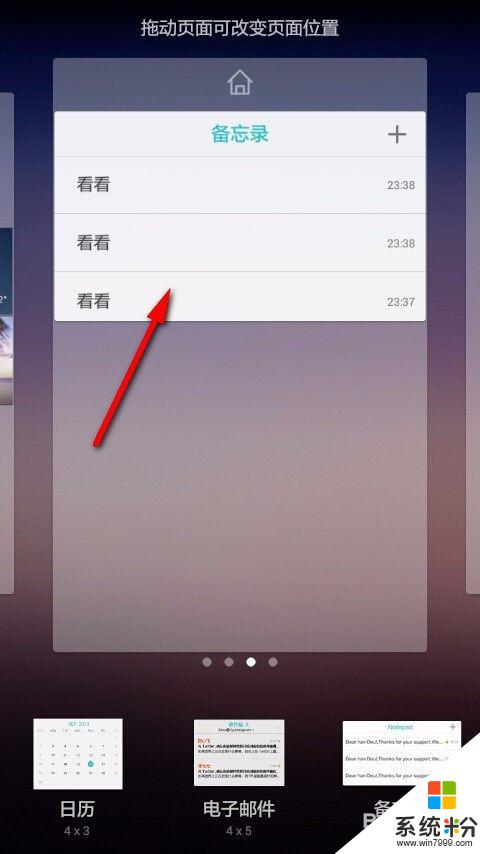
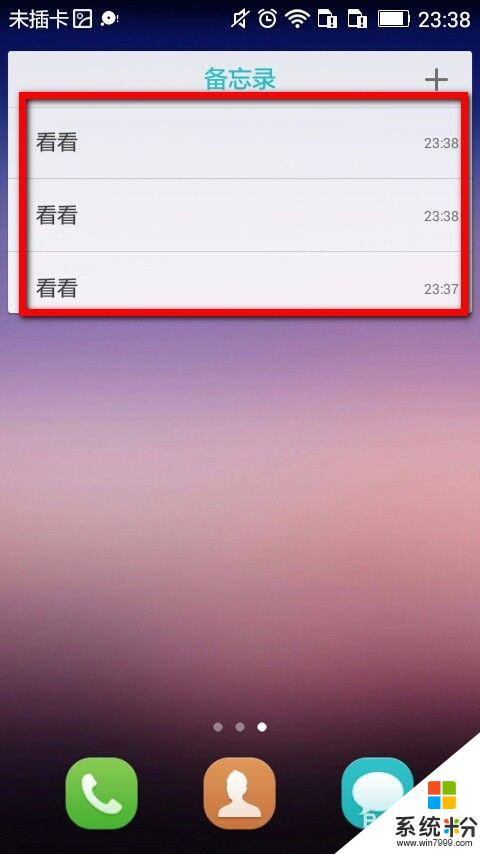
4.如果我們想起什麼想立刻記下來,就點擊右上角的“+”號按鈕。這個就是重新建一條便簽消息的按鈕。是不是很方便呢?
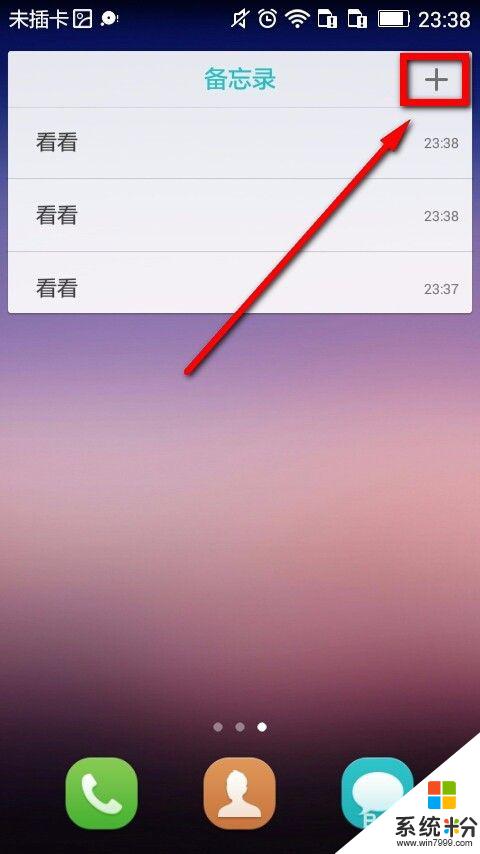
5.點擊“+”按鈕後,就會彈也來一個編輯文字的頁麵。我們現在隻需要寫我們想要寫的東西即可。寫完之後點擊右上角的“√”,這個是保存的意思,點擊之後就完成了。
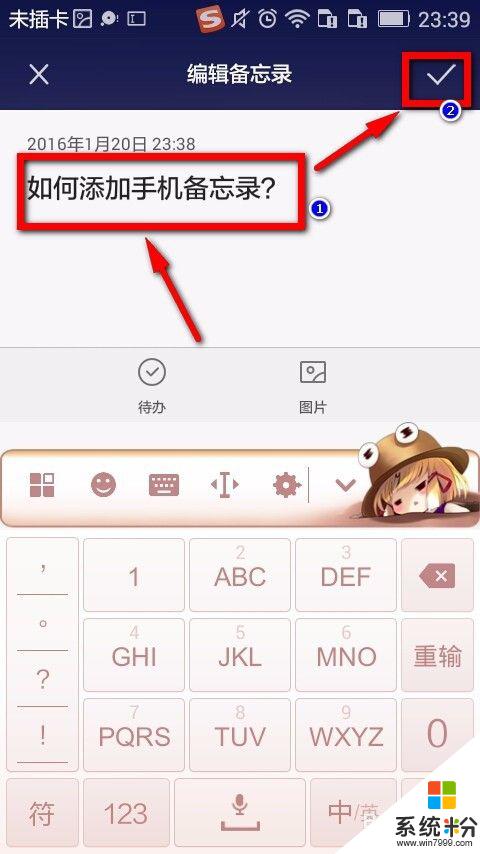
6.退出界麵,我們就可以看到桌麵就有我們剛才寫的文字。可以直接看到,很方便,如果文字多,可以點擊這條標題就會自動彈出我們寫的所有文字。
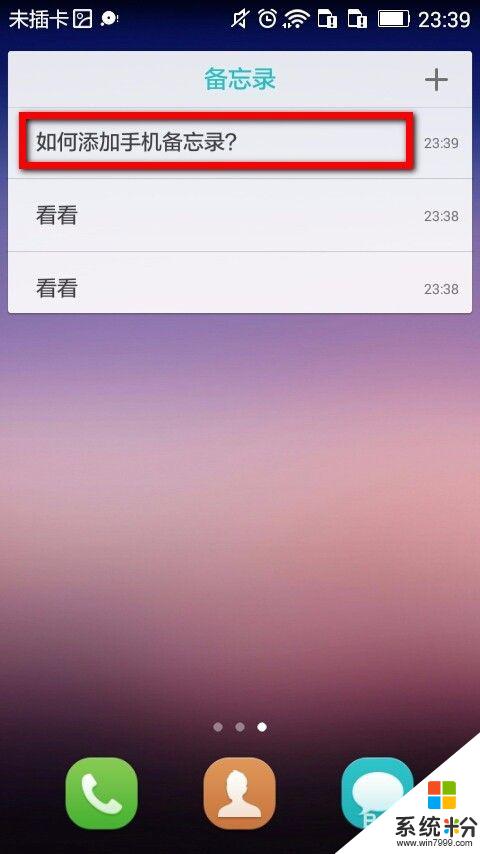
7.除了這些我們還可以分享給朋友,或是我們想把它傳到電腦上。雖沒有電腦同步,但我們可以把文字通過QQ傳到電腦上,然後就可以複製粘貼應用了。
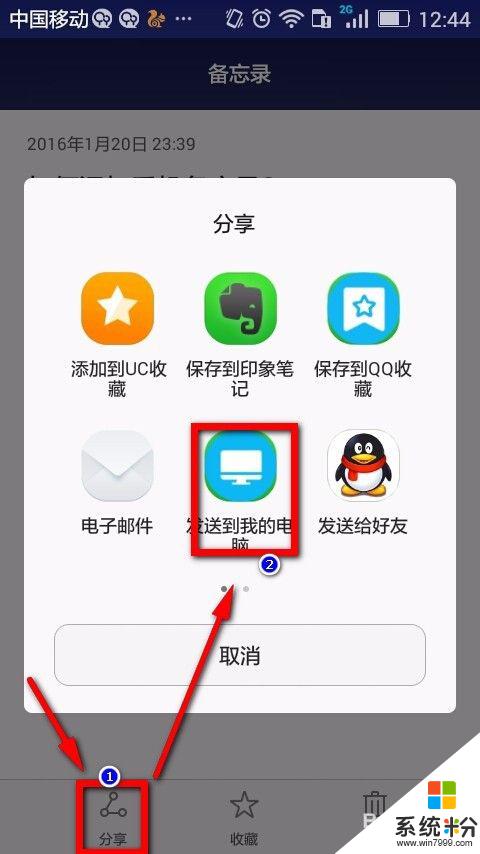
以上就是手機桌麵顯示便簽內容的全部內容,如果您遇到這種情況,您可以按照以上方法解決,希望這些方法能對您有所幫助。